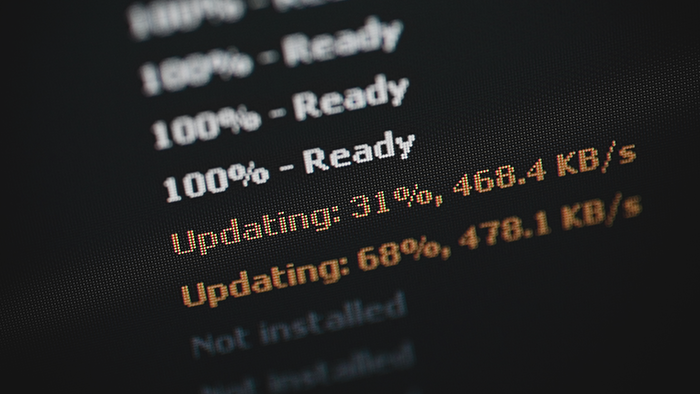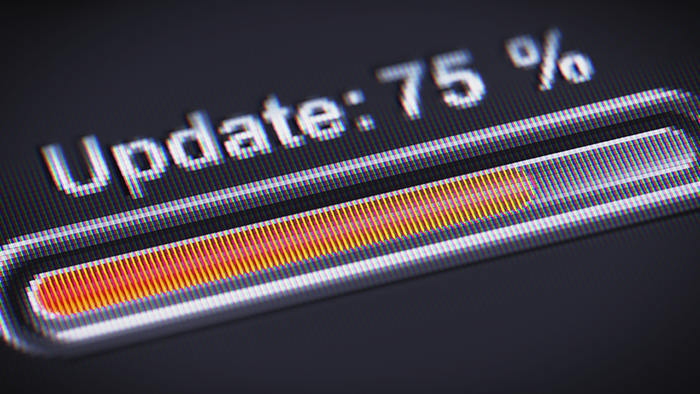12 Methoden, ausgefallenes Audio auf dem Computer zu beheben
Ihr Computer zeigt die Fehlermeldung "Kein Sound" an? Es gibt mehrere Möglichkeiten, dieses Problem zu lösen: Sie können beispielsweise die Hilfsanschlüsse ("Aux") überprüfen oder ein zuverlässiges Tool für Treiber-Updates installieren. Hier finden Sie bewährte Methoden zum Beheben von Soundproblemen auf dem Computer:
1. Hardware- und Kabelanschlüsse überprüfen
Zu den einfachsten Möglichkeiten, Soundprobleme auf dem Computer zu beheben, gehört es, zu überprüfen, ob alle Kabel ordnungsgemäß angeschlossen sind. Locker sitzende oder beschädigte Kabel, nicht angeschlossene Lautsprecher oder defekte Audioanschlüsse können die Audioausgabe beeinträchtigen.
Überprüfen Sie, ob die Lautsprecher eingeschaltet sind
Vergewissern Sie sich, dass die Lautsprecher fest an der Steckdose angeschlossen bzw. vollständig aufgeladen und mit dem PC verbunden sind. Wenn die Lautsprecher eine Einschalttaste haben, schalten Sie sie ggf. ein.
Trennen Sie die Kopfhörerverbindung
Soundprobleme können durch Kopfhörerfehler verursacht werden: Dazu gehören falsche Einstellungen, lockere Verbindungen, eine zu niedrige Lautstärke, deaktivierte Geräte, Treiberprobleme oder Bluetooth-Probleme. Die Kopfhörerverbindung zu trennen, kann die Soundausgabe über die integrierten Lautsprecher des PCs wiederherstellen.
So trennen Sie Ihre Kopfhörerverbindung:
-
Kabelgebundene Kopfhörer: Ziehen Sie den Stecker aus der AUX-Buchse (3,5mm) bzw. dem USB-Anschluss.
-
Kabellose Kopfhörer (Bluetooth): Klicken Sie auf das Bluetooth-Symbol in der Taskleiste oder gehen Sie zu Einstellungen > Bluetooth und Geräte. Suchen Sie nach Ihrem Kopfhörer, und klicken Sie auf Trennen oder schalten Sie Bluetooth aus.
Nachdem die Verbindung getrennt wurde, schaltet Windows das Audio normalerweise automatisch auf die integrierten Lautsprecher um.
Schließen Sie lockere Audiokabel neu an
Ein locker sitzendes Kabel kann die Verbindung zwischen Ihrem PC und den Lautsprechern oder dem Kopfhörer stören. Die Folge ist schlechter oder gar kein Sound. Versuchen Sie, das Audiokabel, das Ihre Lautsprecher mit dem PC bzw. (bei Verwendung eines Kopfhörers) dem Kopfhöreranschluss verbindet, neu anzuschließen.
Ziehen Sie dazu vorsichtig die Kabelstecker an beiden Enden und schließen Sie sie erneut an, sodass sie fest sitzen. So stellen Sie sicher, dass das Kabel zuverlässig mit dem richtigen Audioausgang (Audio-Aus oder USB) verbunden ist. Fühlt sich die Verbindung nach wie vor instabil an, versuchen Sie es mit einem anderen Anschluss. Nachdem Sie die Verbindung wiederhergestellt haben, testen Sie das Audio, um festzustellen, ob das Problem gelöst ist.
Verwenden Sie einen anderen USB-Port
Durch Wechseln des Anschlusses können Sie eventuell ausschließen, dass ein defekter Anschluss oder ein Verbindungsproblem vorliegt. Dies kann außerdem dazu beitragen, potenzielle Treiber- oder Konnektivitätsprobleme am Originalanschluss auszuschließen. Suchen Sie (bei über USB angeschlossenen Geräten) nach einem anderen USB-Anschluss, wobei Sie sowohl USB 2.0- als auch USB 3.0-Anschlüsse (sofern vorhanden) ausprobieren sollten. Wenn an Ihrem Notebook nur wenige USB-Anschlüsse vorhanden sind, kann es sinnvoll sein, einen USB-C-Erweiterungs-Hub anzuschaffen, um zusätzliche Konnektivitätsmöglichkeiten zu erhalten.
Verwenden Sie den richtigen Anschluss
Wenn Ihr Kopfhörer über einen AUX-Anschluss (3,5 mm) verbunden ist, überprüfen Sie, ob Sie den richtigen verwenden. Manche moderneren Windows-PCs sind mit einem einzigen kombinierten Anschluss ausgestattet, der sowohl für die Audioausgabe als auch für die Mikrofoneingabe genutzt wird. Er ist mit einem Kopfhörersymbol gekennzeichnet. Bei anderen ist jedoch der Audioausgang für Lautsprecher oder Kopfhörer üblicherweise mit einem Kopfhörersymbol markiert. Wenn Sie das Gerät versehentlich am Mikrofonanschluss (normalerweise rosa mit einem Mikrofonsymbol) anschließen, wird kein Ton ausgegeben.
Stellen Sie eine hohe Lautstärke ein
Falls die Lautstärke Ihres Geräts zu niedrig eingestellt oder dieses gar stummgeschaltet ist, ist das Audiosignal selbst dann nicht hörbar, wenn alles korrekt angeschlossen ist.
Unter Windows 11 lässt sich die Lautstärke am schnellsten über die Tastatur erhöhen, sofern diese mit Lautstärketasten ausgestattet ist. Drücken Sie für einen stärkeren Sound die Lauter-Taste (normalerweise ein Lautsprechersymbol mit drei "Schallwellen").
Sie können die Lautstärke stattdessen auch über die Windows-Taskleiste anpassen:
-
Klicken Sie auf das Lautsprechersymbol rechts in der Taskleiste und ziehen Sie den Lautstärkeregler nach rechts, um die Lautstärke zu erhöhen.
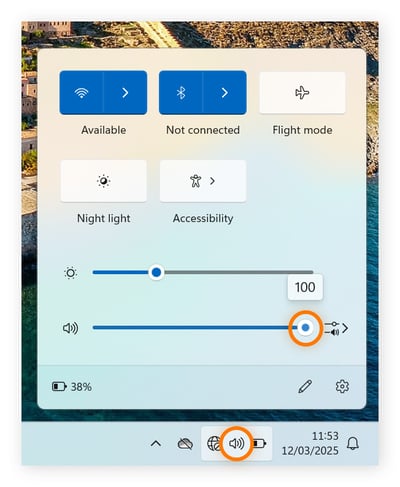
-
Falls das Audio nach wie vor zu leise ist oder nicht funktioniert, klicken Sie mit der rechten Maustaste auf das Lautsprechersymbol, wählen Sie Sound-Einstellungen und passen Sie die Lautstärke für Ihr Gerät oder Ihre Apps einzeln an.
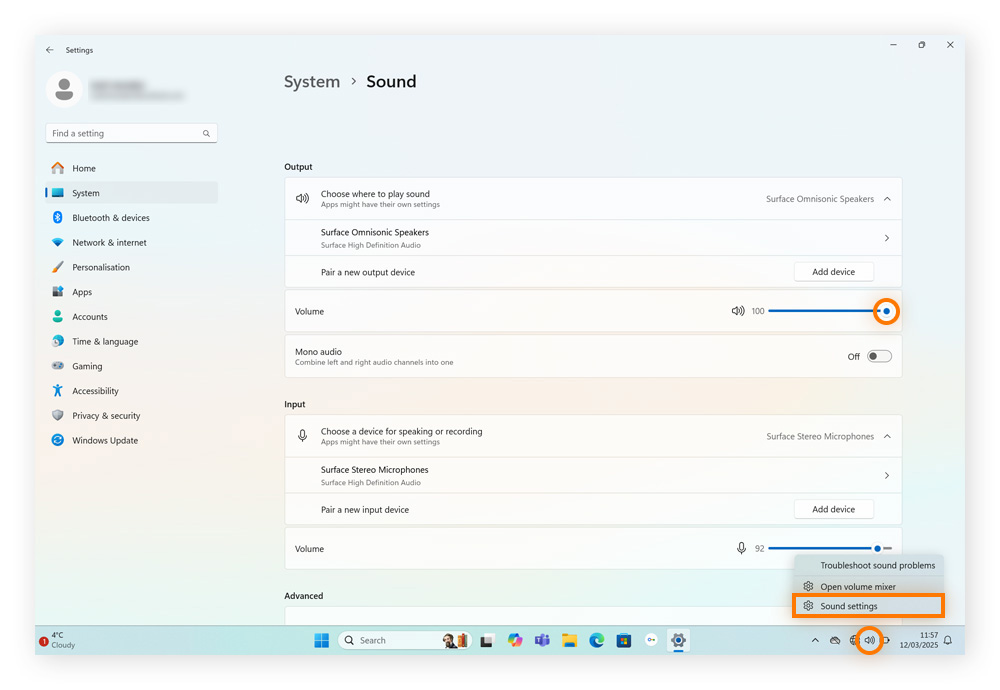
Heben Sie die Stummschaltung aller Audiokomponenten auf
Indem Sie die etwaige Stummschaltung sämtlicher Audiokomponenten auf Ihrem PC, etwa der Systemausgabe, einzelner Apps und verbundener Geräte, aufheben, können Sie dazu beitragen, den Sound wiederherzustellen, falls eine Audioquelle stummgeschaltet war. Überprüfen Sie die wichtigsten Lautstärkeeinstellungen Ihres Computers sowie alle Soundsteuerungen für Apps und externe Geräte wie Lautsprecher und Kopfhörer.
Durch Anpassen der Lautstärke (lauter oder leiser) wird die Stummschaltung normalerweise automatisch aufgehoben. Es gibt jedoch auch weitere Optionen, falls dies nicht funktionieren sollte:
-
Stummschaltung der Systemlautstärke aufheben: Klicken Sie auf das Lautsprechersymbol in der Taskleiste und überprüfen Sie, ob die Lautsprecher stummgeschaltet sind. Klicken Sie nötigenfalls auf das Stummschaltungssymbol und ziehen Sie den Lautstärkeregler auf einen höheren Wert.
-
Stummschaltung von externen Geräten aufheben: Wenn Sie Lautsprecher oder einen Kopfhörer mit integrierter Lautstärkeregelung verwenden, suchen Sie nach einer Stummschaltungstaste und erhöhen Sie die Lautstärke.
-
Überprüfen der Lautstärke von Apps: Öffnen Sie die App, die Sie gerade verwenden (z. B. Spotify, YouTube, Zoom oder Media Player), und stellen Sie sicher, dass sie nicht in den Einstellungen stummgeschaltet ist.
-
Lautstärkemixer überprüfen: Klicken Sie mit der rechten Maustaste auf das Lautsprechersymbol, wählen Sie Lautstärkemixer öffnen und stellen Sie sicher, dass keine Apps und Geräte stummgeschaltet sind.
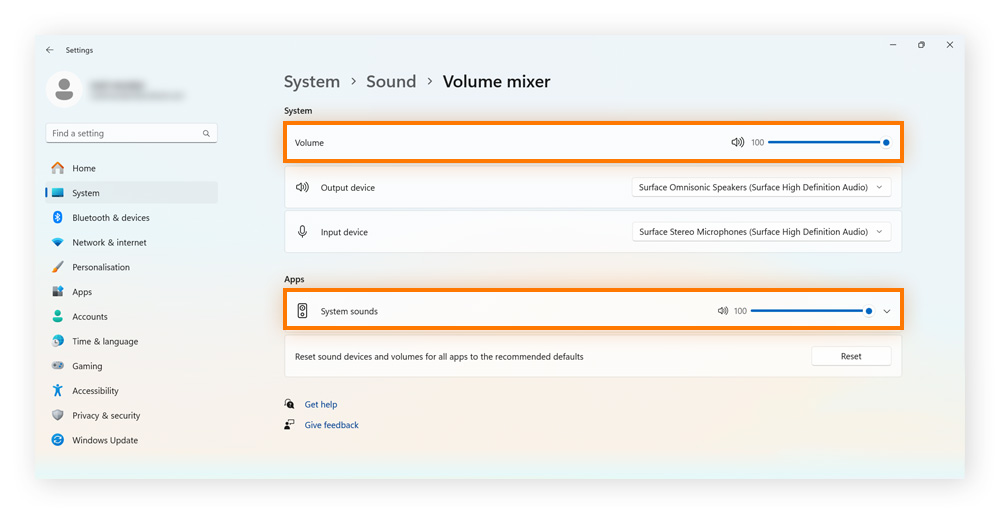
Suchen Sie nach deaktivierten Ausgabegeräten
Deaktivierte Ausgabegeräte sind Lautsprecher, Kopfhörer oder andere Audiogeräte, die in den Windows-Einstellungen ausgeschaltet wurden. Wenn Ihr primäres Audiogerät deaktiviert ist, kann Windows keinen Sound an dieses Gerät senden und Sie hören nichts.
So aktivieren Sie Ausgabegeräte:
-
Klicken Sie mit der rechten Maustaste auf das Lautsprechersymbol in der Taskleiste und wählen Sie Sound-Einstellungen.
-
Scrollen Sie zum Abschnitt "Ausgabe" und klicken Sie auf Audiogeräte verwalten.
-
Suchen Sie unter Ausgabegeräte nach Geräten, die mit Deaktiviert markiert sind, klicken Sie auf das deaktivierte Gerät und wählen Sie Aktivieren.
Falls Sie das Problem dadurch nicht lösen können, kehren Sie zu den Sound-Einstellungen zurück, wählen Sie Ihr Ausgabegerät und klicken Sie auf "Als Standard festlegen", falls nötig. Spielen Sie Audio ab, um zu überprüfen, ob das Problem behoben ist.
2. Windows-Problembehandlung für Sound ausführen
Falls die Audioprobleme weiterhin bestehen, führen Sie die Windows-Problembehandlung für Sound aus. Diese Funktion erkennt automatisch Probleme mit Ihren Audiogeräten, Treibern oder Einstellungen und kann Sie dadurch bei der Diagnose und Behebung von Sound-Problemen unterstützen.
Microsoft hat ab 2025 eine Reihe von Problembehandlungsfunktionen aus dem bisherigen Microsoft Support Diagnostic Tool (MSDT) auf die Get Help-Plattform verlegt, um Support in modernerer Form anzubieten.
So führen Sie die Problembehandlung für Sound über Get Help aus (Windows 11 oder höher):
-
Drücken Sie das Windows-Symbol + S auf der Tastatur, geben Sie Get Help ein und drücken Sie die Eingabetaste, um die App zu öffnen.
-
Geben Sie Sound-Probleme beheben in die Suchleiste von Get Help ein und drücken Sie die Eingabetaste.
-
Folgen Sie den Anweisungen auf dem Bildschirm, um die Audioprobleme zu diagnostizieren und zu beheben.
Sie können stattdessen auch über Start > Einstellungen > System > Fehlerbehebung > Andere Problembehandlungen die Problembehandlung für Sound ausführen.
Für Geräte mit Windows 11 Version 22H2 und früher führen Sie die Problembehandlung für Sound wie folgt über die Systemeinstellungen aus:
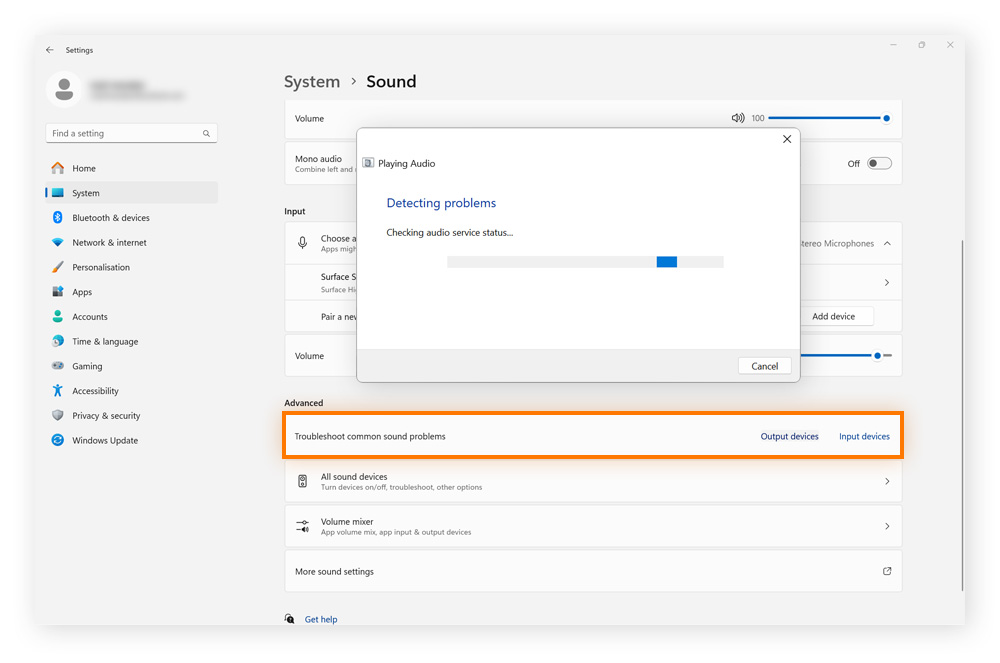
Die Audio-Problembehandlung unter Windows kann Ihnen helfen, wenn sowohl die Eingangs- als auch Ausgangsaudiogeräte nicht richtig funktionieren, sodass kein Ton zu hören ist. Falls sich die Tonprobleme auch so nicht beheben lassen, wenden Sie sich an den Hersteller des Computers oder der Soundkarte.
3. Alle Windows-Updates durchführen
Windows-Updates können zur Behebung von Soundproblemen beitragen, da Updates oft Fehlerbehebungen, Treiberaktualisierungen und Systemverbesserungen enthalten, die Kompatibilitätsprobleme mit Audiogeräten lösen.
So finden und installieren Sie Windows-Updates:
-
Öffnen Sie die Windows-Einstellungen und klicken Sie auf Windows Update > Nach Updates suchen.

-
Wenn ein Update verfügbar ist, klicken Sie auf Herunterladen und installieren, und warten Sie, bis der Vorgang abgeschlossen ist. Falls Sie dazu aufgefordert werden, klicken Sie auf Jetzt neu starten.
4. Nach Apps suchen, die Audiokonflikte verursachen
Manche Programme auf dem PC könnten Ihr Audio stören, indem sie die ausschließliche Kontrolle über das Soundgerät übernehmen oder eigene Audioeinstellung anwenden. Dies kann zu Konflikten führen oder den Sound verzerren – selbst wenn Ihr System normal zu funktionieren scheint.
So suchen Sie nach Audiokonflikten:
-
Schließen Sie nicht benötigte Apps. Öffnen Sie den Task Manager über Strg + Umschalt + Esc, gehen Sie zur Registerkarte Prozesse, wählen Sie die betreffende App, und klicken Sie auf Task beenden, um Musik-Player, Streaming-Apps oder Kommunikationstools wie Microsoft Teams oder Skype zu beenden.
-
Überprüfen Sie App-spezifische Audioeinstellungen. Manche Apps, etwa Zoom oder Discord, haben ihre eigenen Audioeinstellungen. Vergewissern Sie sich, dass das richtige Ausgabegerät (Kopfhörer/Lautsprecher) in der App ausgewählt ist.
5. Audioeinstellungen des Computers überprüfen
Um in Windows 11 Ihre Audioeinstellungen rasch zu verwalten drücken Sie die Tasten STRG + V + Windows auf der Tastatur, um auf die Sound-Einstellungen zuzugreifen. Sie können stattdessen auch auf das Lautsprechersymbol in der Windows-Taskleiste klicken und Sound-Einstellungen öffnen.
Hier sehen Sie, welches Gerät für die Audioausgabe ausgewählt ist. Wenn Sie keinen Sound hören, ist eventuell das falsche Gerät ausgewählt. Versuchen Sie, zu einer anderen Option zu wechseln, etwa Ihren Lautsprechern oder Ihrem Kopfhörer, um das Audio wiederherzustellen.
6. Den Computer oder die Lautsprecher neu starten
Falls immer noch kein Ton auf dem Computer zu hören ist, starten Sie den PC und die Lautsprecher neu. Möglicherweise genügt das schon, um das Soundproblem zu lösen.
Starten Sie Ihren PC neu
Ein Neustart Ihres PCs kann Soundprobleme lösen, da dabei vorübergehende Fehler beseitigt, die Audiotreiber neu geladen und die Systemkonfigurationen zurückgesetzt werden. Windows wird neu gestartet, wobei Probleme wie nicht reagierende Audiogeräte oder fehlerhafte Einstellungen möglicherweise behoben werden.
Um einen PC mit Windows 11 PC neu zu starten, klicken Sie auf die Start-Schaltfläche (oder drücken Sie die Windows-Taste) und wählen Sie das Einschaltsymbol und dann Neu starten.
Starten Sie den Windows-Audiodienst neu
Der Windows-Audiodienst besteht aus einer Reihe von Hintergrundprozessen, die die Verarbeitung von Sound auf Ihrem PC verwalten. Er stellt die Kommunikation zwischen Ihren Audiogeräten, Treibern und Anwendungen sicher. Falls der Dienst ausfällt oder falsch konfiguriert ist, kann es zu Problemen mit dem Sound oder einem vollständigen Ausfall des Audios kommen.
So starten sie den Windows-Audiodienst neu:
-
Drücken Sie die Tasten Windows + R, um das Dialogfeld "Ausführen" zu öffnen, geben Sie services.msc ein und klicken Sie auf OK.
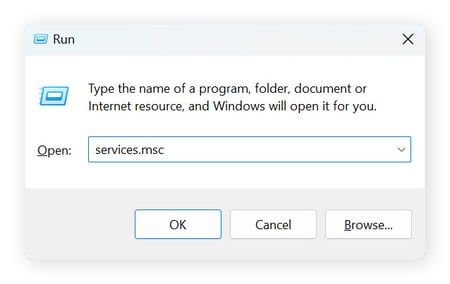
-
Scrollen Sie im Fenster "Dienste" nach unten, klicken Sie mit der rechten Maustaste auf Windows-Audio, und wählen Sie Neu starten.
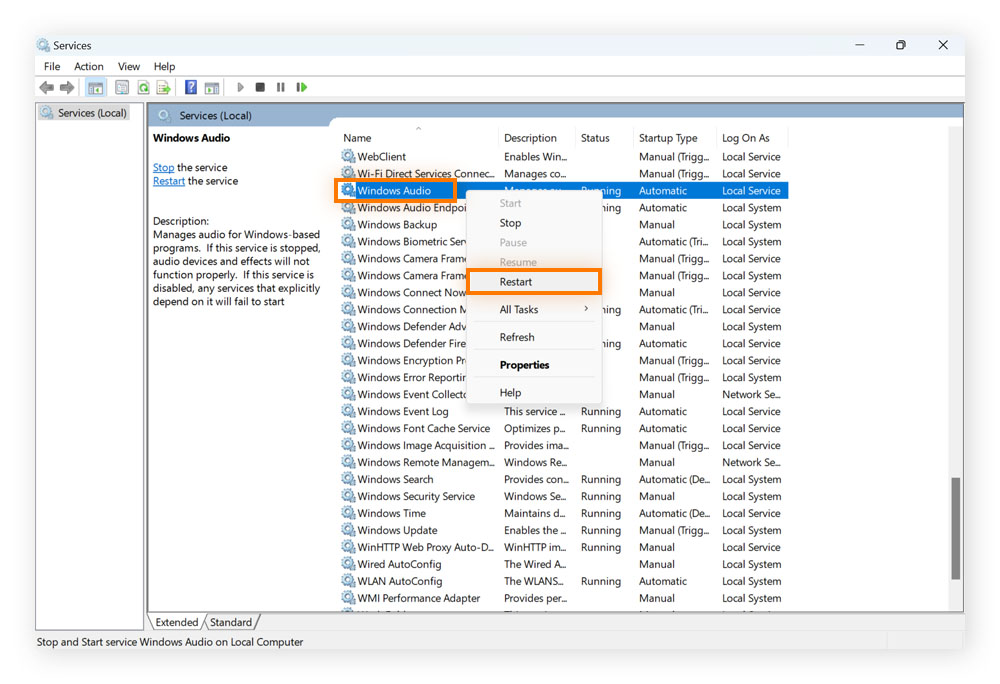
Starten Sie Ihre Lautsprecher neu
Ein Neustart der Lautsprecher setzt deren interne Hardware zurück und stellt erneut eine einwandfreie Verbindung zu Ihrem PC her; dies kann zur Behebung von Soundproblemen beitragen. Probleme wie Ausfälle der Energieversorgung, Softwarekonflikte oder nicht reagierende Hardware können oft auf diese Weise behoben werden.
Wenn an Ihren Lautsprechern eine Einschalttaste vorhanden ist, schalten Sie sie aus. Bei USB-Lautsprechern ziehen Sie deren Stecker aus dem USB-Anschluss. Wenn sie eine externen Stromquelle verwenden, trennen Sie die Verbindung zu dieser. Warten Sie 10–15 Sekunden, stellen Sie dann die Verbindung wieder her, schalten Sie die Geräte ein und vergewissern Sie sich, dass sie korrekt über AUX, USB oder Bluetooth verbunden sind.
7. Audioausgabegerät wechseln
Falls Ihr Audio nach wie vor nicht funktioniert, könnte es helfen, in den Audioeinstellungen ein anderes Standardgerät festzulegen. Diese Standardeinstellung steuert, welches angeschlossene Gerät (z. B. Lautsprecher, Kopfhörer oder externe Schnittstellen) Windows für die Aus- und Eingabe von Sound verwendet.
Wenn Sie mehrere Audiogeräte angeschlossen haben, können Sie das gewünschte manuell wählen. Dies hilft, die Wiedergabe über den richtigen Kanal sicherzustellen. Darüber hinaus gewährleisten Sie dadurch die Einheitlichkeit für alle Apps und lösen in vielen Fällen Soundprobleme, die durch die Wahl des falschen Geräts verursacht werden.
Wechseln Sie zu einem anderen verbundenen Gerät
-
Klicken Sie in der Windows-Taskleiste mit der rechten Maustaste auf das Lautsprechersymbol und wählen Sie Soundeinstellungen öffnen.
-
Klicken Sie auf Weitere Soundeinstellungen und gehen Sie zur Registerkarte Wiedergabe.
-
Wählen Sie Ihr bevorzugtes Audiogerät und klicken Sie auf Als Standardgerät festlegen > OK.
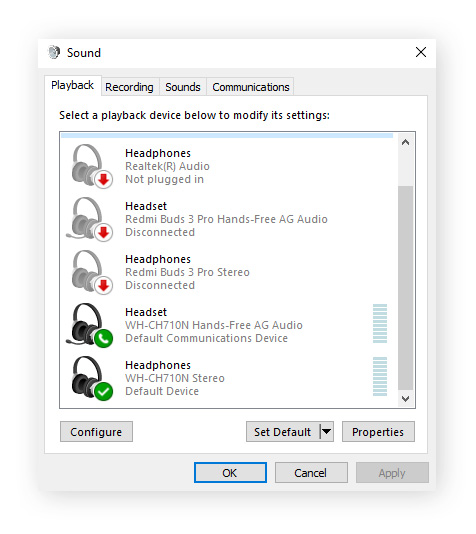
Schließen Sie ein neues Audiogerät an
Indem Sie ein neues Audiogerät anschließen – etwa einen anderen Lautsprecher oder Kopfhörer – können Sie besser diagnostizieren, ob das Problem durch Einstellungen auf Ihrem PC oder durch das Audiogerät selbst verursacht wird. Wenn das neue Audiogerät funktioniert, haben Sie Gewissheit, dass das Problem nicht beim PC, sondern beim bisherigen Audiogerät lag.
-
Verwenden Sie für kabelgebundene Geräte den AUX (3,5 mm)-, USB- oder HDMI-Anschluss.
-
Für Bluetooth-Geräte gehen Sie zu Einstellungen > Bluetooth und Geräte > Gerät hinzufügen und wählen Sie Bluetooth.
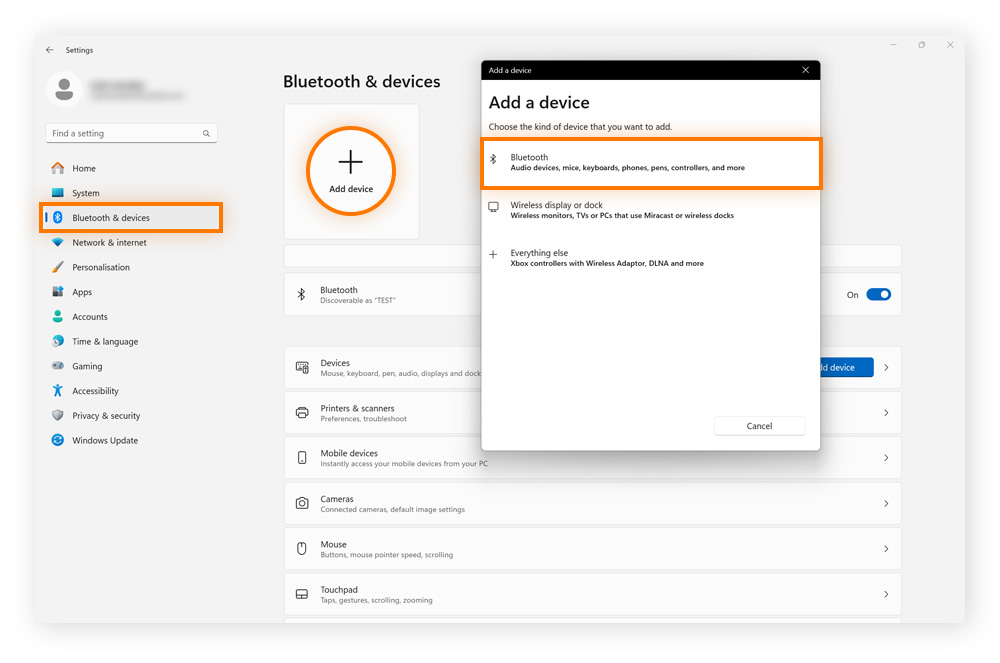
Wenn das neue Gerät funktioniert, könnte das Originalgerät defekt, falsch verbunden oder in den Einstellungen deaktiviert sein. Diese Information gibt Ihnen einen Hinweis auf die Ursache und hilft Ihnen, zu entscheiden, ob das Original-Audiogerät repariert oder ersetzt werden muss.
8. Audio- oder Lautsprechertreiber installieren oder aktualisieren
Durch Installieren oder Aktualisieren Ihrer Audio- oder Lautsprechertreiber kann Ihr PC erwartungsgemäß mit seiner Sound-Hardware kommunizieren. Veraltete oder beschädigte Treiber können Probleme wie Audioverzerrungen, Verzögerungen oder einen kompletten Audioausfall verursachen. Eine Aktualisierung kann zur Behebung von Fehlern und Kompatibilitätsproblemen sowie zur Wiederherstellung normaler Audiofunktionen beitragen, wenn es zu treiberbedingten Konflikten und Fehlern gekommen ist.
Treiber automatisch aktualisieren
Die automatische Aktualisierung der Audiotreiber mit einem speziellen PC-Optimierungstool kann Ihnen helfen, Soundprobleme schnell zu beheben und die Gesamtleistung Ihres PCs zu steigern.
Hier erfahren Sie, wie Sie Ihre Treiber mit Avast Driver Updater automatisch aktualisieren lassen können:
-
Laden Sie Avast Driver Updater herunter und installieren Sie das Programm.
-
Klicken Sie auf Treiber scannen zur Überprüfung Ihrer Grafikkarte und des übrigen Systems auf verfügbare Updates.
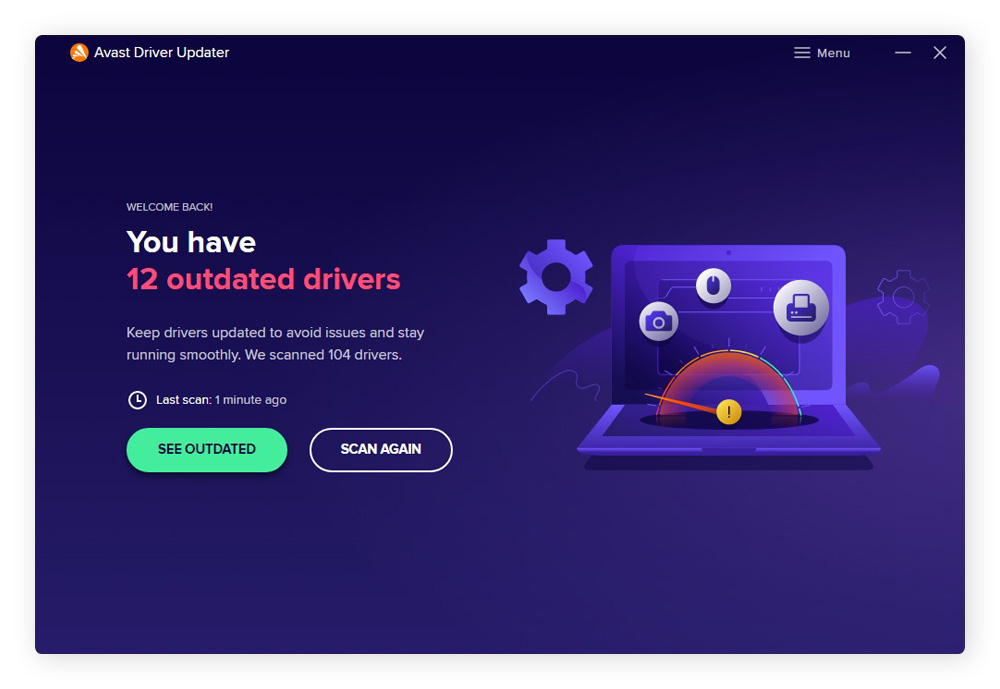
-
Klicken Sie dann auf Alle aktualisieren oder wählen Sie die Treiber, die Sie einzeln aktualisieren möchten, aus der Liste der veralteten Treiber.
Treiber manuell aktualisieren
Sie können die Audiotreiber unter Windows 10 und 11 auch manuell über Windows Update aktualisieren. Öffnen Sie dazu einfach das Windows-Startmenü und wählen Sie Einstellungen > Windows Update > Nach Updates suchen.
In Windows Update können Sie Treiber nicht einzeln auswählen – stattdessen wird ein Bundle mit den neuesten verfügbaren Updates für Windows-Treiber installiert. Alle Treiber (nicht nur die für Audio) auf dem neuesten Stand zu halten, trägt zu einer gleichbleibenden Leistung bei und hilft sicherzustellen, dass Ihr PC mit maximaler Geschwindigkeit und den neuesten Fehlerbehebungen und Verbesserungen läuft.
Sie können Ihre Audiotreiber auch über den Geräte-Manager aktualisieren:
-
Geben Sie Geräte-Manager in die Windows-Suchleiste ein und drücken Sie die Eingabetaste, um den Geräte-Manager zu öffnen.
-
Erweitern Sie Audio, Video und Gamecontroller, klicken Sie mit der rechten Maustaste auf die Soundkarte, die Sie aktualisieren möchten, und wählen Sie Treiber aktualisieren.
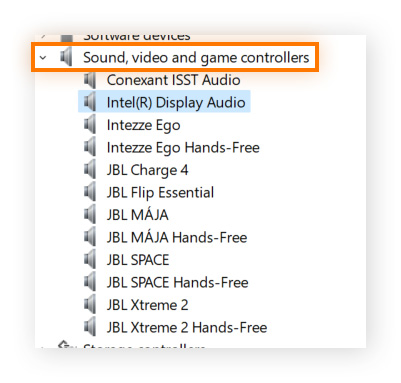
-
Wählen Sie Automatisch nach Treibern suchen. Wenn Windows nichts findet, können Sie die neuesten Treiber von der Website Ihres Soundkartenherstellers herunterladen, dann zum Fenster Treiber aktualisieren zurückkehren und Computer auf Treibersoftware durchsuchen wählen.
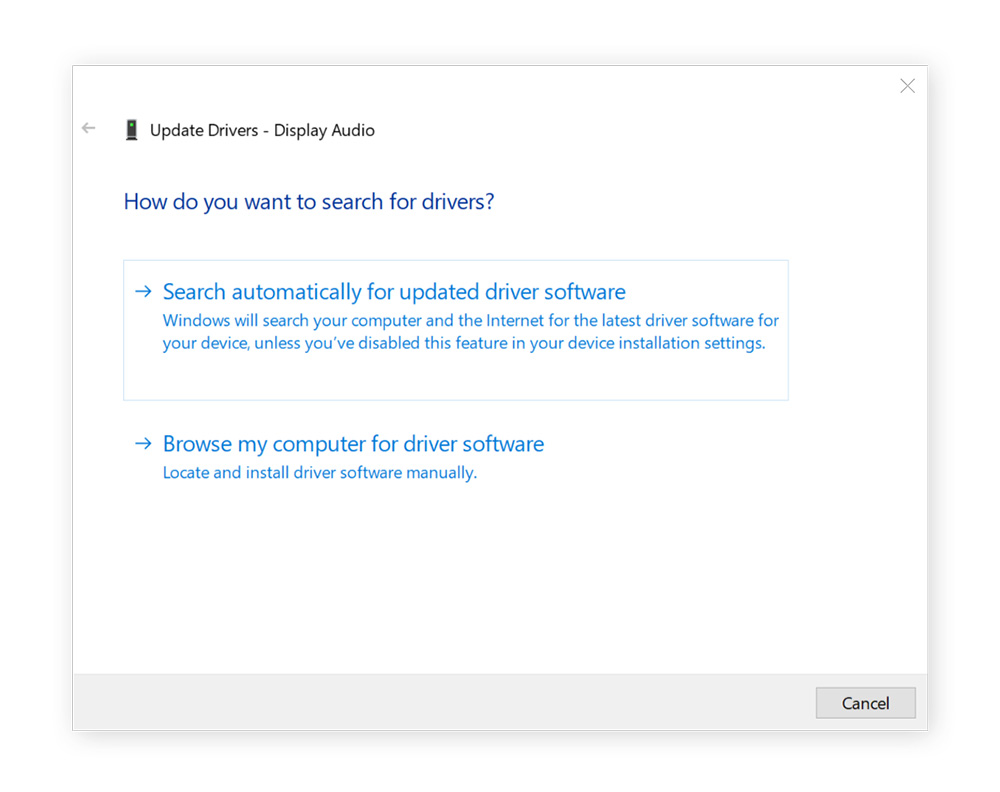
9. Audioverbesserungen deaktivieren
Dritthersteller von Lautsprechern machen manchmal von Audioverbesserungen Gebrauch, um den Klang ihrer Geräte zu optimieren. Wenn diese Verbesserungen jedoch nicht richtig konfiguriert sind, kann dies der Grund dafür sein, dass die Lautsprecher Ihres Desktop-Computers oder Laptops nicht richtig funktionieren.
Hier erfahren Sie, wie Sie Audioverbesserungen deaktivieren, um Soundprobleme auf Ihrem Computer zu beheben:
-
Klicken Sie mit der rechten Maustaste auf das Lautsprechersymbol in der Taskleiste und wählen Sie Sound-Einstellungen.
-
Scrollen Sie nach unten, klicken Sie auf Weitere Soundeinstellungen und wählen Sie die Registerkarte Wiedergabe.
-
Klicken Sie mit der rechten Maustaste auf das Audiogerät und wählen Sie Eigenschaften.
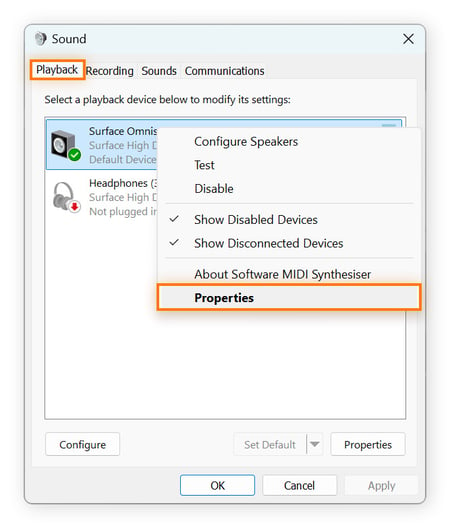
-
Gehen Sie zur Registerkarte Erweitert, heben Sie die Auswahl von Audioverbesserungen aktivieren auf und klicken Sie auf OK.
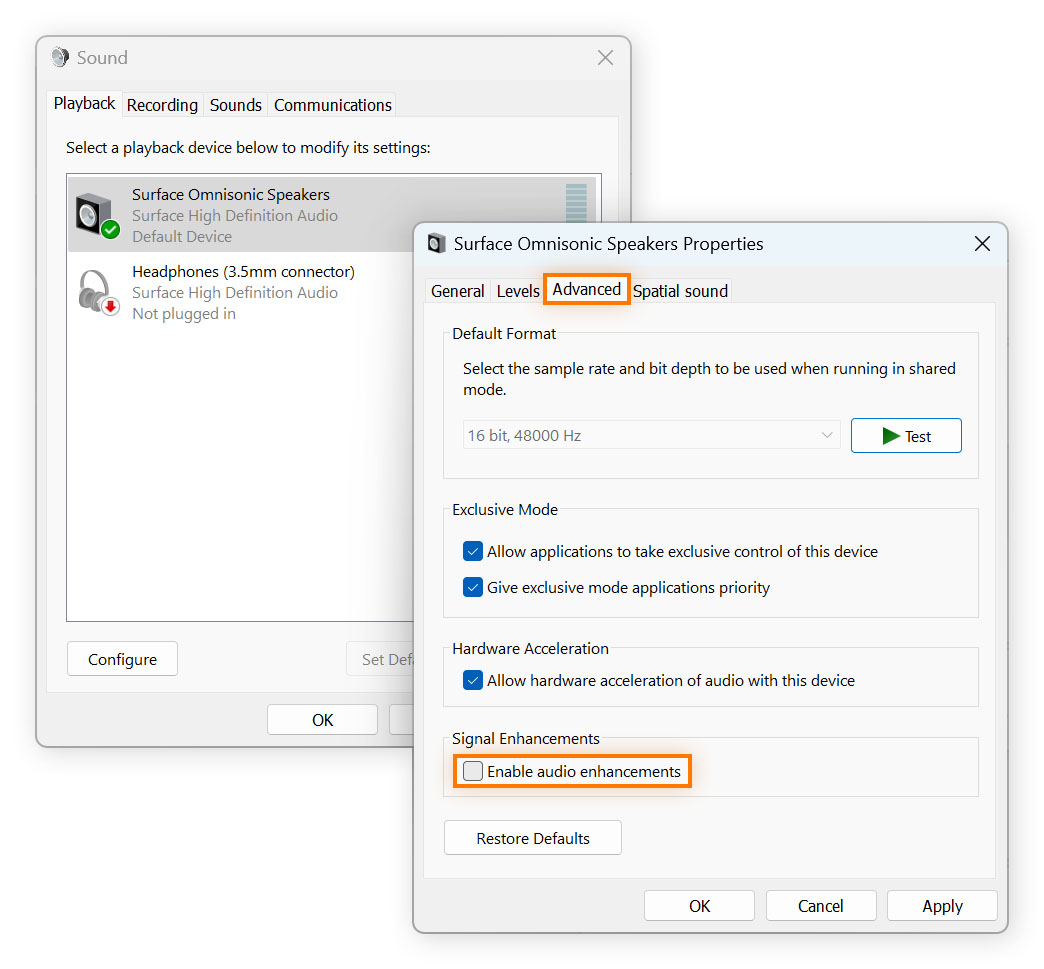
10. Andere Audioformate testen
Wenn eine Audiodatei auf Ihrem Windows PC keinen Sound ausgibt, testen Sie andere Audioformate, um etwaige Kompatibilitätsprobleme zwischen der Datei und der Wiedergabesoftware zu identifizieren. Manche Formate werden eventuell nicht unterstützt oder benötigen bestimmte Codecs (Codierungs-Decodierungs-Systeme), was Probleme mit der Wiedergabe zur Folge hat.
Der Media Player von Windows 11 unterstützt eine Reihe von Audioformaten, jeweils mit unterschiedlicher Qualität, Komprimierung und Kompatibilität. Die gängigsten Formate für Audiodateien sind MP3, AAC und M4A, da diese das beste Verhältnis von Qualität und Dateigröße bieten.
Mithilfe unterschiedlicher Formate können Sie feststellen, ob das Problem durch das Format oder andere Faktoren verursacht wird.
-
MP3: Das gängigste Format mit breiter Unterstützung. Geeignet für allgemeine Verwendungszwecke.
-
FLAC: Verlustfreie Komprimierung. Hohe Qualität und größere Dateien.
-
AAC: Bessere Komprimierung als MP3 mit verbesserter Tonqualität. Häufig zum Streaming verwendet (z. B. Spotify).
-
M4A: Ähnlich wie AAC, gute Qualität bei mittlerer Dateigröße.
-
WAV: Unkomprimiert, hohe Qualität und große Dateigröße. Häufig für professionelle Audiobearbeitung verwendet.
-
WMA: Von Microsoft angebotene Alternative zu MP3, meist für ältere Software verwendet. Mit Verlust oder verlustfrei. Außerhalb von Windows wenig verbreitet.
-
AMR: Speziell für Stimmaufnahmen – optimiert für Sprache, aber niedrige Qualität
-
OGA/OGG: Open Source-Alternative zu MP3. Bessere Qualität bei ähnlicher Dateigröße.
-
OPUS: Hocheffizient und ideal für Echtzeitanwendungen wie VoIP oder Streaming.
So ändern Sie das Audioformat einer Datei unter Windows 10 oder 11:
-
Laden Sie eine seriöse Audiokonvertierungssoftware herunter, beispielsweise MediaHuman Audio Converter, installieren und öffnen Sie sie.
-
Ziehen Sie die gewünschte Audiodatei in das Programmfenster oder wählen Sie sie mithilfe der Schaltfläche Hinzufügen.
-
Wählen Sie das gewünschte Audioformat für die Ausgabe, klicken Sie auf Konvertieren oder Start (je nach Ihrem Audio-Konverter) und wählen Sie Datei herunterladen.
-
Suchen Sie Ihre konvertierte Audiodatei und testen Sie sie.
11. BIOS aktualisieren
Falls Ihr Computersound immer noch nicht funktioniert oder Ihr Rechner immer wieder abstürzt, müssen Sie möglicherweise BIOS/UEFI aktualisieren, um Kompatibilitätsprobleme mit Hardware oder Software-Updates zu beheben.
Das BIOS/UEFI ist die Firmware, die es dem Computer ermöglicht, hochzufahren und mit Hardware wie dem Kopfhörer und Lautsprecher zu kommunizieren. Sie zu aktualisieren, kann zur Behebung von Audio-Kompatibilitätsproblemen beitragen und sicherstellen, dass Ihr System mit der neuesten Software tadellos funktioniert.
So aktualisieren Sie Ihr BIOS/UEFI unter Windows 11:
-
Drücken Sie das Windows-Symbol + R, geben Sie msinfo32 ein und drücken Sie die Eingabetaste.
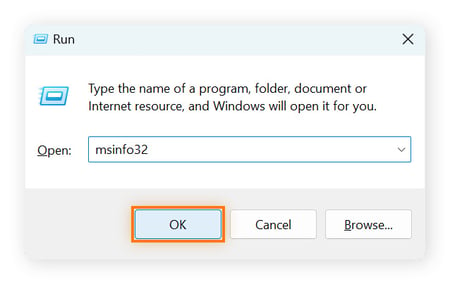
-
Gehen Sie zu BIOS-Version-/Datum und notieren Sie die Version.
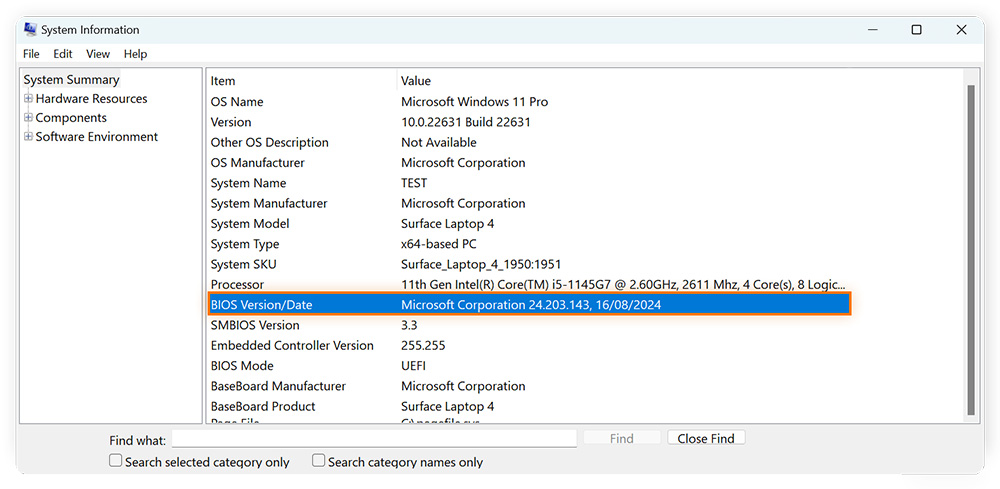
-
Gehen Sie auf die offizielle Website des Herstellers Ihres Motherboards, suchen Sie nach BIOS-Updates anhand Ihrer Modellnummer, und vergleichen Sie Ihre derzeitige Version mit der neuesten, die dort verfügbar ist.
-
Wenn ein Update verfügbar ist laden Sie die offizielle Update-Datei herunter und folgen Sie den Installationsanweisungen des Herstellers.
12. Professionelle Unterstützung anfordern
Wenn Ihr Sound nach wie vor nicht funktioniert, sollten Sie einen zertifizierten Techniker oder IT-Experten zu Rate ziehen, der komplexe Computerprobleme kompetent und mit geeigneten Tools diagnostizieren und lösen kann. Solche Spezialisten können tiefergehende Probleme diagnostizieren, etwa Hardwareausfälle, Treiberkonflikte oder Probleme mit dem Motherboard, für die komplexere Lösungen erforderlich sind.
Ein Experte kann Ihnen wie folgt bei der Behebung von Soundproblemen helfen:
-
Expertendiagnose: Experten verwenden Spezial-Tools, um Probleme über die Standard-Problembehandlung hinaus zu identifizieren.
-
Weitergehende Reparaturen: Sie können defekte Komponenten ersetzen, Firmware aktualisieren oder Systemsoftware neu installieren.
-
Lösungsgarantie: Im Gegensatz zu Lösungen nach dem Prinzip "Versuch und Irrtum" bieten Experten zuverlässige Reparaturen an, um ein erneutes Auftreten der Probleme zu verhindern.
Warum höre ich nichts auf meinem PC?
Die häufigsten Gründe dafür, dass Sie auf Ihrem PC kein Audio hören, sind stummgeschaltetes Audio oder niedrige Lautstärke, Wahl des falschen Ausgabegeräts und veraltete oder beschädigte Audiotreiber. Sie können den Sound oft schnell wiederherstellen, indem Sie Ihre Einstellungen überprüfen und Ihre Treiber aktualisieren.
-
Stummschaltung oder niedrige Lautstärke: Die Lautstärke für Ihr System, eine App oder das Gerät kann zu niedrig eingestellt oder ganz stummgeschaltet sein.
-
Falsches Ausgabegerät: Das Audio wird möglicherweise über ein anderes Gerät abgespielt, etwa einen nicht verbundenen Monitor oder Bluetooth-Lautsprecher.
-
Lockere oder defekte Verbindungen: Kabel für kabelgebundene Lautsprecher können zu locker angeschlossen oder beschädigt sein.
-
Deaktivierte oder nicht verbundene Audiogeräte: Ihr Audiogerät könnte in den Windows-Einstellungen deaktiviert sein.
-
App-spezifische Probleme: Apps mit eigenen Lautstärkesteuerungen können stummgeschaltet oder auf eine andere Ausgabe eingestellt sein.
-
Veraltete oder beschädigte Treiber: Audiotreiber müssen eventuell aktualisiert oder neu installiert werden.
-
Windows-Audiodienste werden nicht ausgeführt: Die Audiodienste des Systems wurden möglicherweise angehalten oder es ist ein Fehler darin aufgetreten.
-
Hardware-Probleme: Die Lautsprecher, der Kopfhörer oder die Soundkarte könnten beschädigt sein oder nicht erwartungsgemäß funktionieren.
-
Bluetooth-Störungen: Möglicherweise sind kabellose Audiogeräte nicht ordnungsgemäß gekoppelt.
-
Konflikte in Windows-Updates oder -Software: Wenn vor Kurzem ein Update erfolgt ist oder zwei Programme nicht erwartungsgemäß zusammen funktionieren – etwa bei einem Konflikt zwischen einem Audiotreiber und einer neuen App – kann es zu Störungen in den Soundeinstellungen kommen.
Treiber automatisch aktualisieren mit Avast
Es gibt zahlreiche Ursachen, weshalb Sie keinen Sound auf Ihrem Computer hören; zu den häufigsten zählt ein veralteter oder beschädigter Audiotreiber. Dieses Problem ist glücklicherweise leicht zu vermeiden und zu lösen.
Laden Sie einfach Avast Driver Updater herunter, um nach beschädigten oder veralteten Treibern zu suchen, und aktualisieren Sie diese mit einem einfachen Klick auf eine Schaltfläche. Experten für Computerleistung haben dieses Tools entwickelt, damit alle Ihre Treiber weiterhin zuverlässig funktionieren – nicht nur die Audiotreiber, sondern auch die Grafikkarte, die Netzwerktreiber und viele andere. Testen Sie Avast Driver Updater noch heute kostenlos.

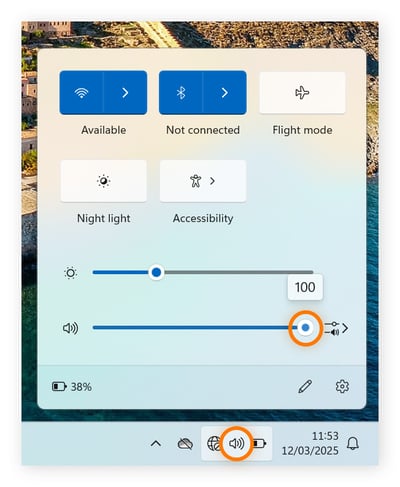
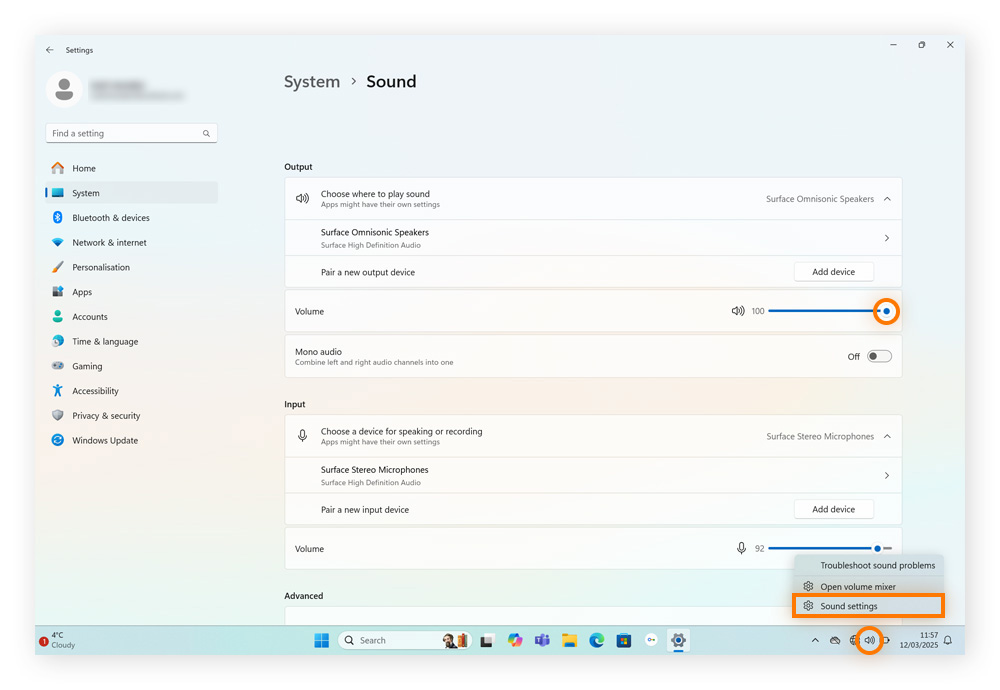
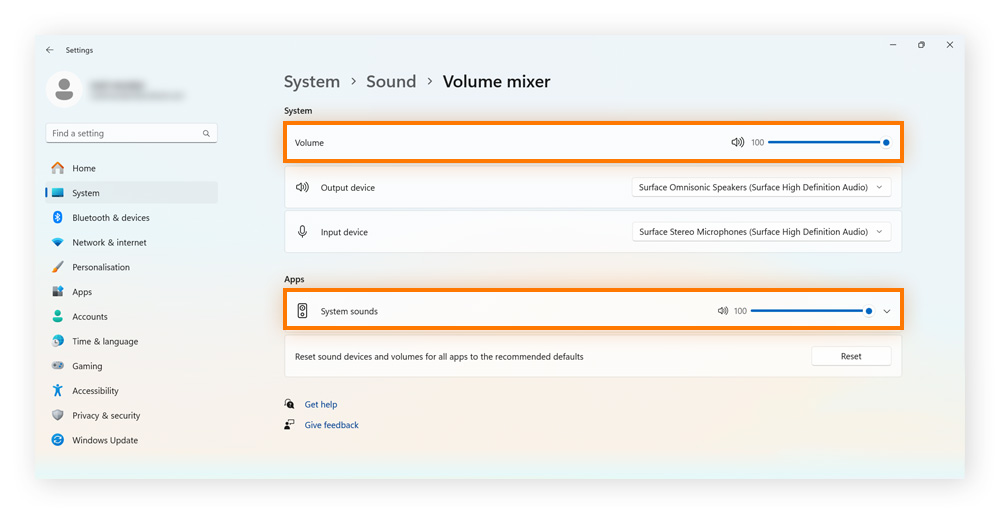
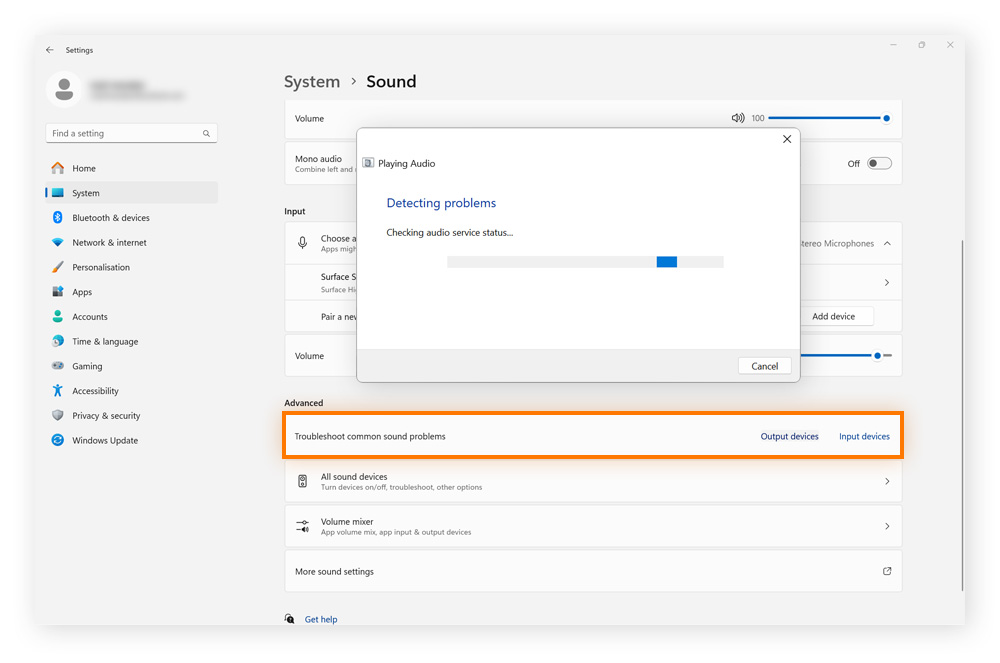

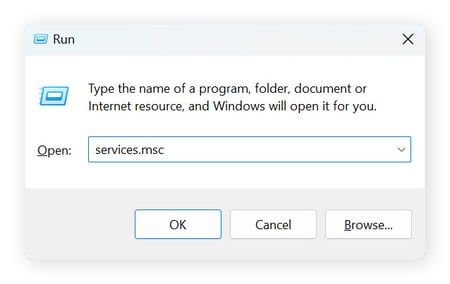
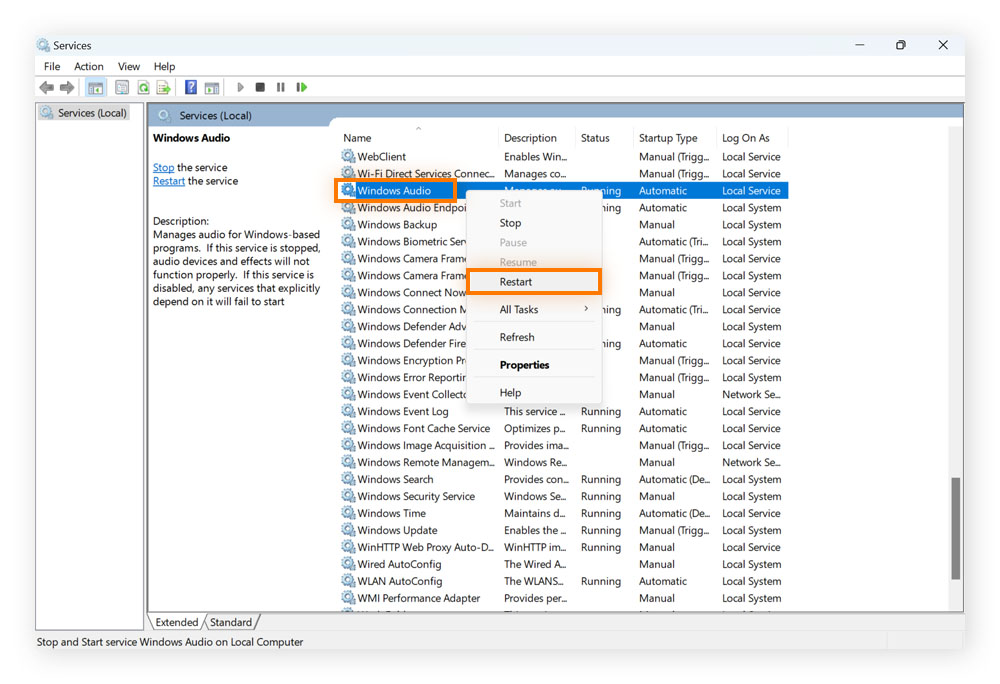
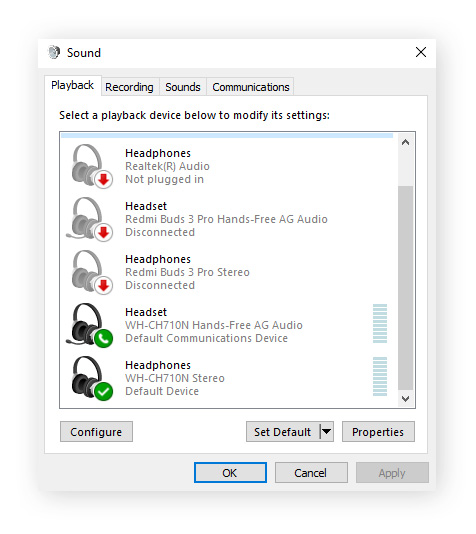
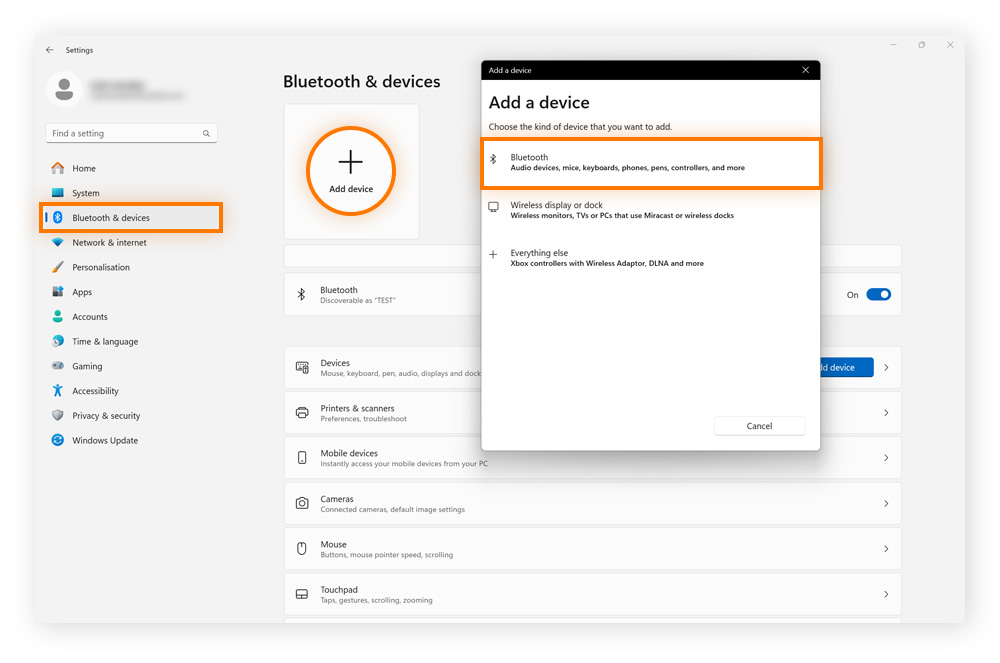
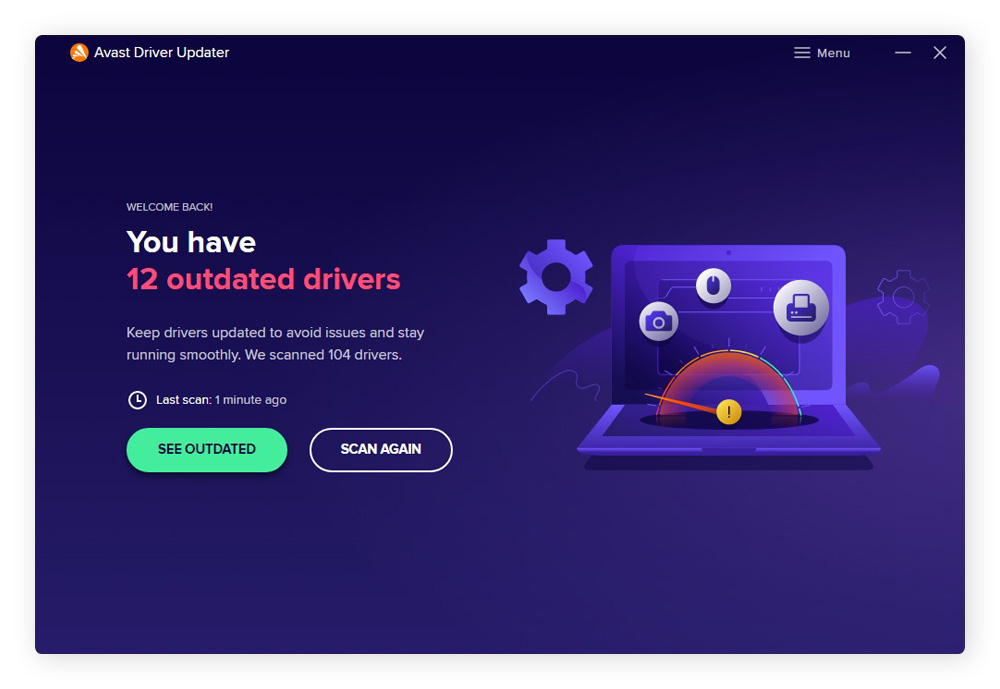
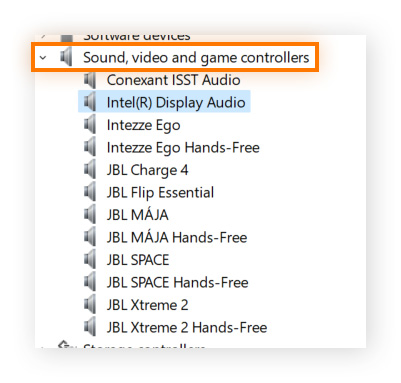
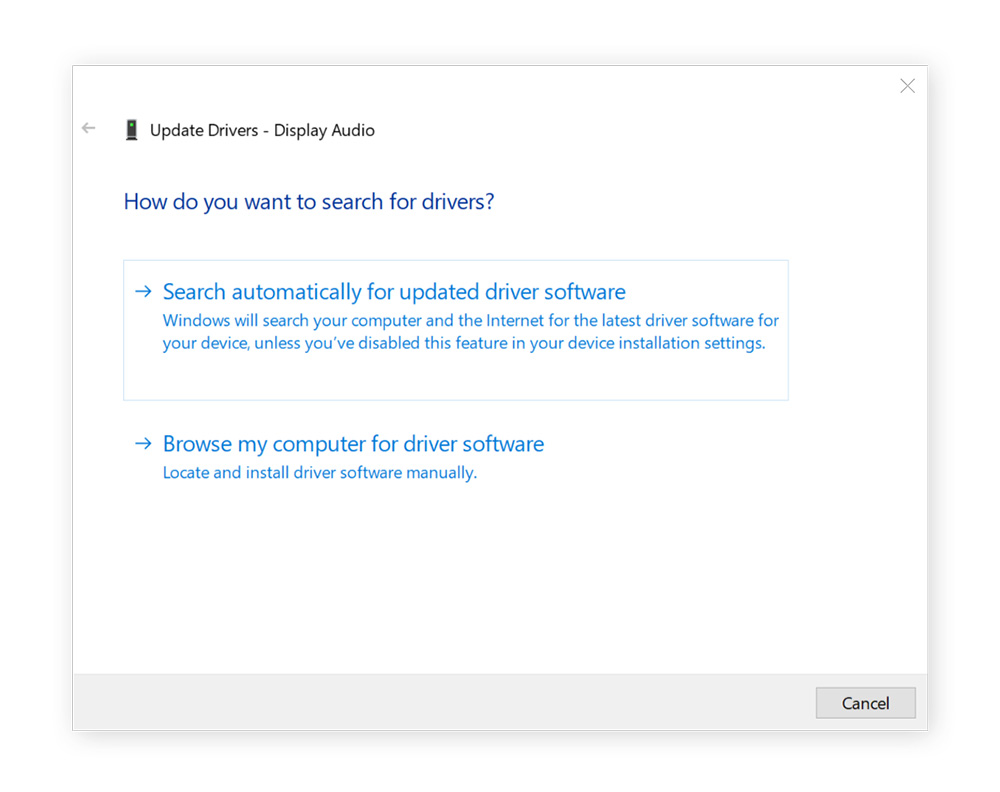
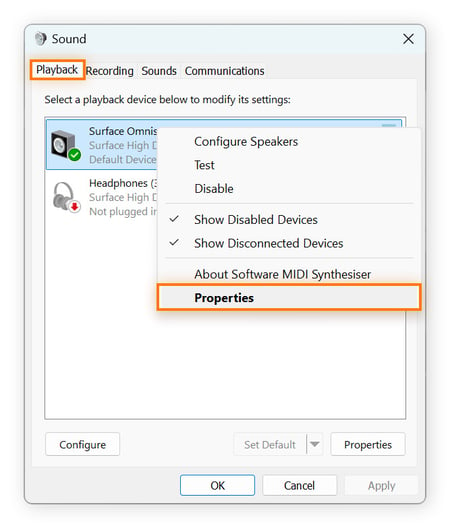
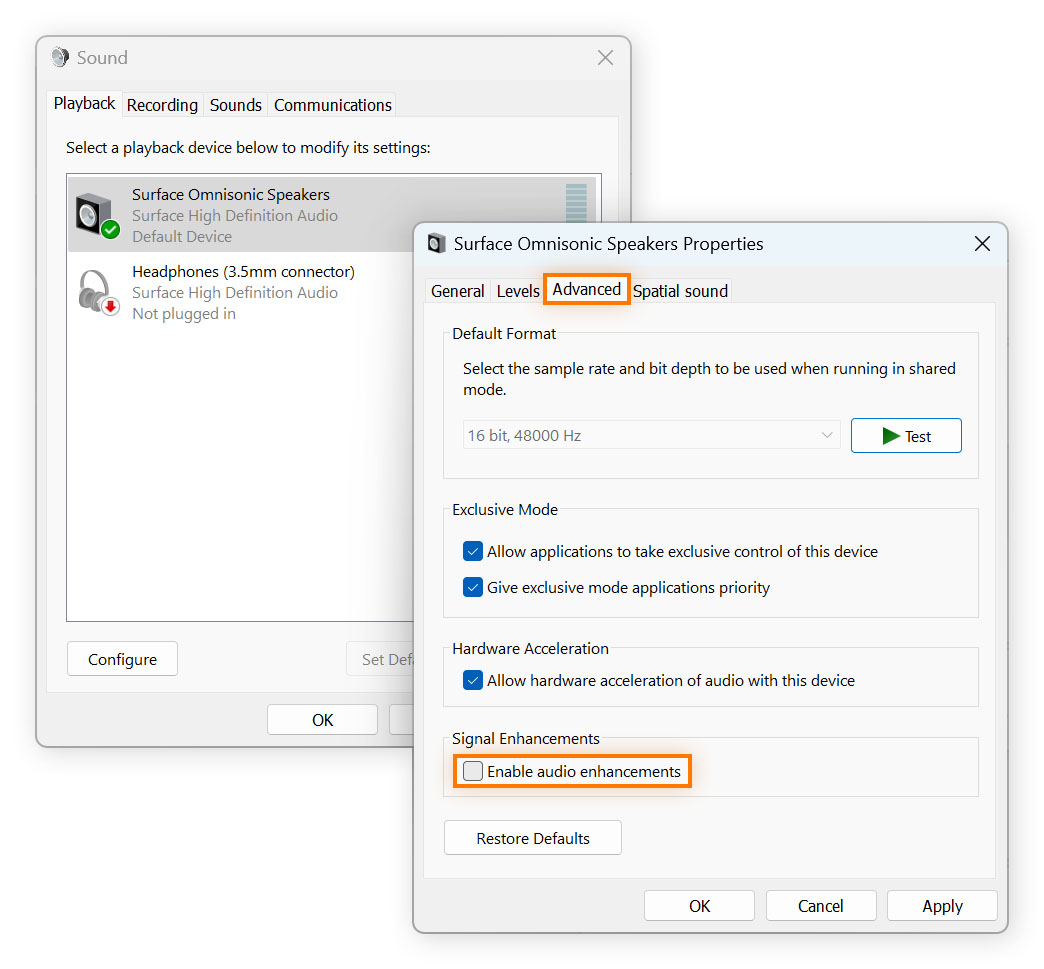
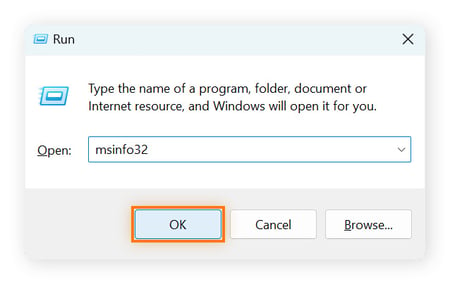
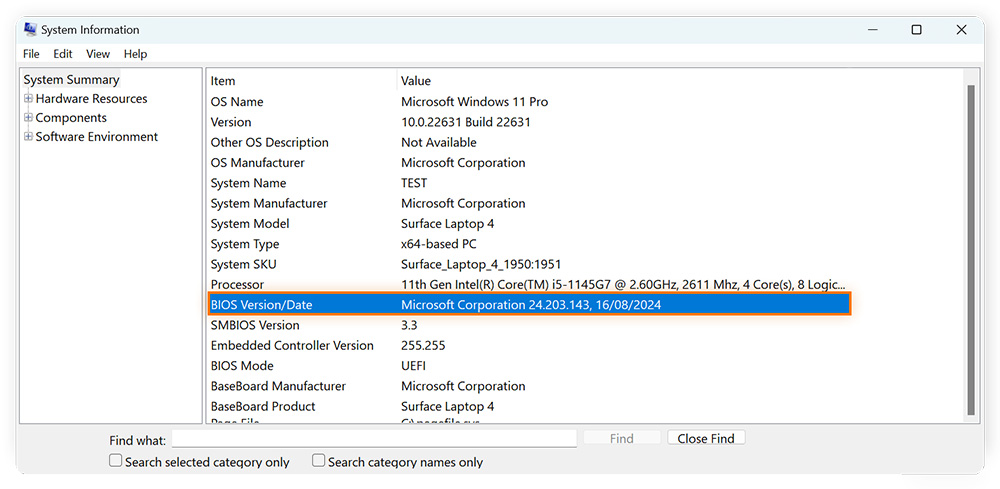



/The-best-driver-updater-software-for-WindowsThumb.jpg)